Corrigir escala dos blocos é um problema que todo profissional passa, alguns conseguem resolver e poucos entendem por que deu certo. Então aprenda de uma vez a solucionar isso!
Existem algumas formas de resolver o problema de escala dos blocos no AutoCAD, alguns são eficientes e outros acabam sendo uma verdadeira gambiarra! Mas se ao invés de simplesmente você resolver o problema e passar a se preocupar com o porquê, passar a entender o problema isso lhe ajude a solucioná-lo de maneira bem mais eficiente.
A primeira coisa a ser entendida é o campo Units.
UNITS
Para configurar as unidades clique no botão inicial do AutoCAD (No “A” vermelho), selecione a opção Drawing Units e clique em Units (ou digite UN e pressione Enter).
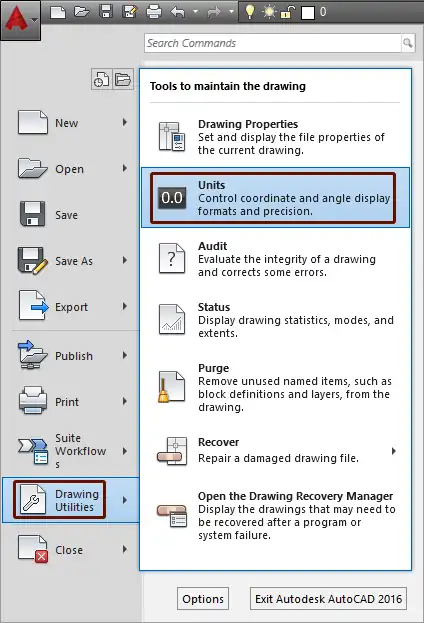
Na janela Units, localize o campo Insertion Scale. Aqui se encontra o maior problema na hora de corrigir a escala do desenho.
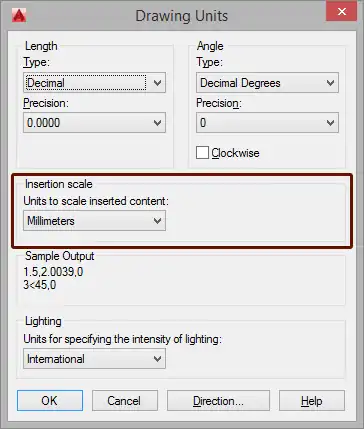
O que este campo faz? Você provavelmente irá responder: Altera a escala do meu projeto! Na verdade não exatamente!
Mas hein?? Como assim??
Observe o nome do campo Insertion Scale (Escala de inserção), que na verdade quer dizer que todos os objetos que você trouxer para dentro do projeto atual deverão obedecer a escala indicada abaixo.
Por exemplo, em um arquivo novo, o campo Insertion Scale sempre irá indicar milimeters, desta forma todos os objetos que você trouxer para este projeto, no caso os blocos, serão redimensionados para milímetros.
Espera aí, você está dizendo que o AutoCAD redimensiona o bloco que eu importo para o meu projeto??
Exatamente! Imagine a seguinte situação, eu desenhei um fogão 6 bocas, super detalhado, ficou lindo, porém eu desenhei em metros, suas dimensões são 0,80 x 0,50m e você desenhou uma cama de casal, com travesseiros, edredon e tudo o que tem direito, porém desenhou em milímetros suas dimensões são 1800 x 2000mm.
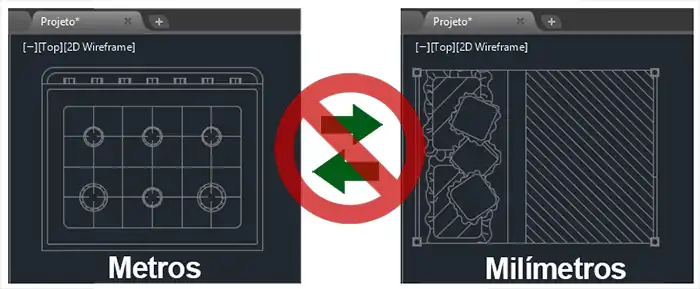
Eu não posso usar o seu bloco no meu projeto, já que eu trabalho em metros, e você não pode usar o meu bloco em seu projeto, já que está em milímetros.
Por isso que temos o campo Insertion Scale. É mais ou menos como se eu avisasse o AutoCAD que todo bloco que for inserido no meu projeto deve ser redimensionado para a escala metros.
Prático demais, não é?
Desta forma, independente da escala na qual o bloco foi criado, o mesmo será redimensionado para a escala que está indicada no campo Insertion Scale.
UNIDADE DE MEDIDA DO SEU PROJETO
Quem determinada a unidade que você esta trabalhando no AutoCAD é você. Quando você cria uma linha de 1 de comprimento, esta linha tem uma unidade de comprimento e você que decide se será 1 metro, centímetro, milímetro, ano luz (sim, existe a unidade ano luz! rs!).
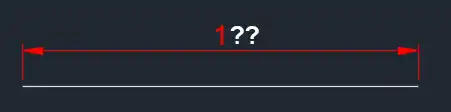
Por isso que o campo Insertion Scale não altera a escala do seu projeto e sim a escala do que será inserido no seu projeto. Basicamente ele afeta dois tipos de objetos, blocos e texturas.
CORRIGINDO A ESCALA DO MEU PROJETO
A maioria dos problemas de escala com blocos são referente a projetos que não estão na unidade milímetros.
Porque?
Simplesmente por que ao criar um arquivo novo o campo Insertion Scale vem configurado em milímetros e nem todo mundo lembra (ou sabe) que este campo tem que ficar com a mesma unidade de medida que você esta trabalhando no seu projeto.
Resumindo, se ao inserir um bloco você perceber que o bloco ficou gigantesco ou minúsculo, cancele a operação clique no botão inicial do AutoCAD (No A vermelho), selecione a opção Drawing Units e clique em Units (ou digite UN e pressione Enter).
Localize o campo Insertion Scale e coloque a unidade na qual você esta trabalhando (metros, centímetros, quilômetros, etc).
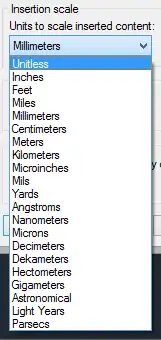
Agora os blocos serão inseridos na escala correta, ou melhor dizendo, corrigidos para a escala em que você esta trabalhando!
Simples não é mesmo? Agora que você entendeu o problema, solucioná-lo é uma tarefa fácil e rápida.
Gostaram? Acompanhem o site para novidades e curtam nossa página! Facebook!
Dúvidas? Comentem!
Apoie o QualifiCAD!
Se este conteúdo foi útil para você, considere apoiar o projeto!
Toda contribuição ajuda a manter o site gratuito, sem anúncios, e a levar mais conhecimento a todos.
Escaneie o QR Code abaixo ou Envie um Pix para apoiar o QualifiCAD!

📲 Siga o QualifiCAD nas redes sociais e acompanhe nossas atualizações:

💬 Deixe seu comentário abaixo e participe da conversa! Sua opinião é importante!!






Estou com uma problema de escala. Em desenho feito no AutoCad 2016 a escala de plotagem está 10.1 ou seja 1:100, no papel as linhas que vejo na tela na horizontal confere com o paquímetro, as que vejo na vertical não confere com o paquímetro.
Se rotaciono o desenho, as linhas que antes conferiam passam a não conferir.
Pode me ajudar!
Olá Osmar,
O problema esta ocorrendo após a impressão? Se puder me envie o arquivo.
[email protected]
Um abraço!
top sua pagina!
Como procurei esta informação. Muito Obrigado mesmo!
Obrigada, graças a pessoal como você o mundo fica bem melhor. Ajudando e passando seu conhecimento a frente.
Parabens por essa atitude nobre, sucesso sempre.
olá! confesso que estava quase chorando aqui para tentar mudar os blocos pelo comando escala! Não conseguia de jeito nenhum! Ajustei para metros e veio tudo lindo!
Obrigada!
valeu apena ter vindo aqui, resolveu o meu problema. muito bom parabens